Satera MF8380Cdwの取扱説明書・マニュアル [全35ページ 4.96MB]
mf8380-startupguide-1.pdf
http://gdlp01.c-wss.com/.../mf8380-startupguide-1.pdf - 4.96MB
- キャッシュ
22014view
35page / 4.96MB
19コンピューターと接続し、ソフトウェアをインストールする はじめに1設置する2ファクスの設定と接続をする3 4付録3. MF ドライバーと MF Toolbox をインストールする2. コンピューターの電源を入れて、管理者権限のユーザーとしてログオンするすでにログオンしている場合は、起動しているすべてのアプリケーションを終了させてください。※ IPv6 環境でご使用の場合や、CARPS2(XPS)プリンタードライバーをネットワーク接続でインストールする場合は、本手順でインストールすることはできません。 e- マニュアル「WSD ネットワークで MF ドライバーをインストールする」を参照して、MF ドライバーをインストールしてください。※ IPv6 環境では、スキャン機能は使用できません。1. 次のことを確認する ●コンピューターと本製品がネットワーク経由で接続されている ●本製品の電源が入っている ●IP アドレスが正しく設定されている 「IP アドレスの確認方法」(P. 付 -3)ネットワーク接続のインストール(Windows の場合)セットするトップ画面が表示されないとき ●Windows 2000/XP/Server 20031.[スタート]メニューから[ファイル名を指定して実行]を選択します。2.「D:¥MInst.exe」と入力して、[OK]をクリックします。 ●Windows Vista/7/Server 20081. [スタート]メニューの[プログラムとファイルの検索](または[検索の開始])に「D:¥MInst.exe」と入力します。2. キーボードの[ENTER]キーを押します。※ ここでは、CD-ROM ドライブ名を「D:」と表記しています。CD-ROMドライブ名は、お使いのコンピューターによって異なります。[おまかせインストール]では、次のソフトウェアのインストールを行います。 ●プリンタードライバー ●ファクスドライバー ●スキャナードライバー ●MF Toolbox以下のソフトウェアやマニュアルをインストールするときは、[選んでインストール]を選択します。 ●読取革命 Lite ●ファイル管理革命 Lite ●e- マニュアルe- マニュアル「MF ドライバーと MF Toolbox をインストールする」クリッククリック使用許諾契約の内容を確認するクリッククリッククリック※ Windows Server 2003/Server 2008の場合、[接続方法の選択]画面は表示されません。手順 へ進んでください。
参考になったと評価
 36人が参考になったと評価しています。
36人が参考になったと評価しています。
その他の取扱説明書
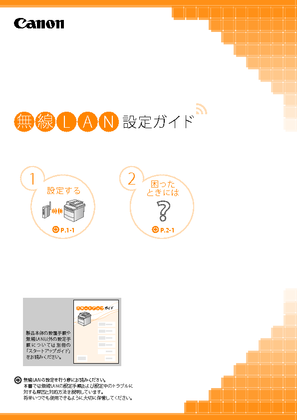
1545 view

3399 view

987 view








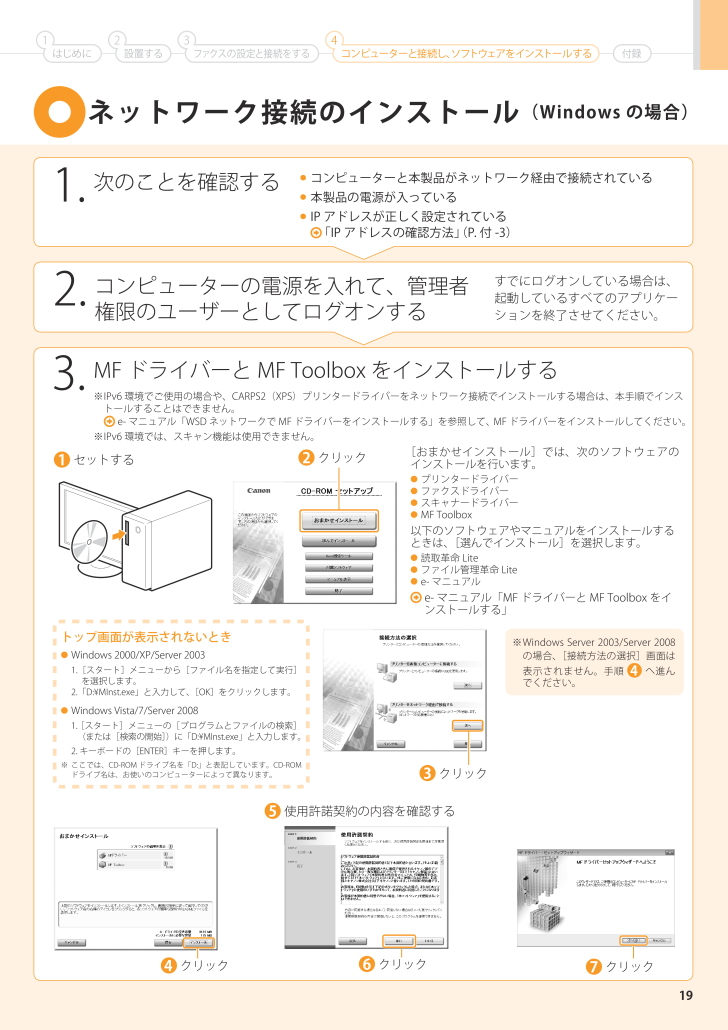
 36人が参考になったと評価しています。
36人が参考になったと評価しています。



